有小伙伴不习惯win10默认的输入法,想要进行自定义输入法设置。但是由于对win10系统的不熟悉,不清楚win10输入法怎么设置,在哪里可以添加或者删除输入法等操作。今天小编就跟大家分
有小伙伴不习惯win10默认的输入法,想要进行自定义输入法设置。但是由于对win10系统的不熟悉,不清楚win10输入法怎么设置,在哪里可以添加或者删除输入法等操作。今天小编就跟大家分享下win10输入法设置方法。
具体步骤如下:
1、返回到桌面模式,点击窗口win键,如下图所示
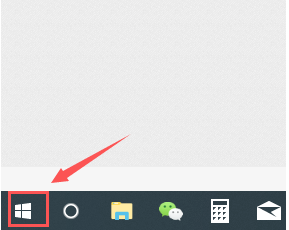
2、在开始菜单点击左侧边栏的设置,如下图所示

3、进入设置面板,点击时间和语言,如下图所示
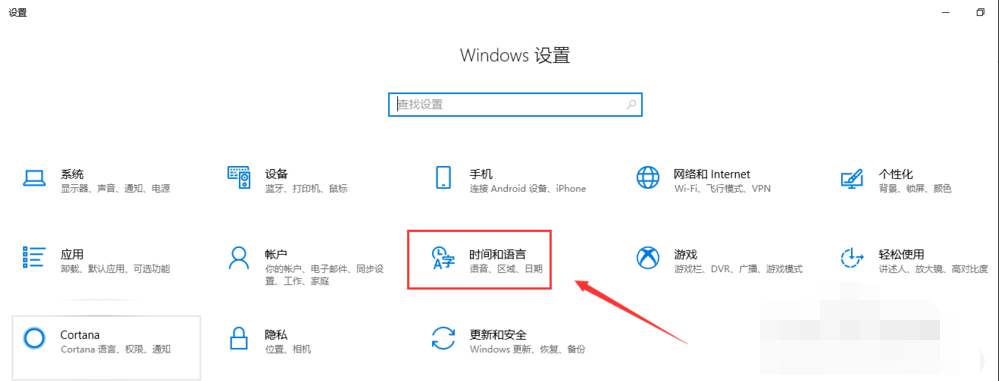
4、接着点击左侧边栏的区域与语言,如下图所示。
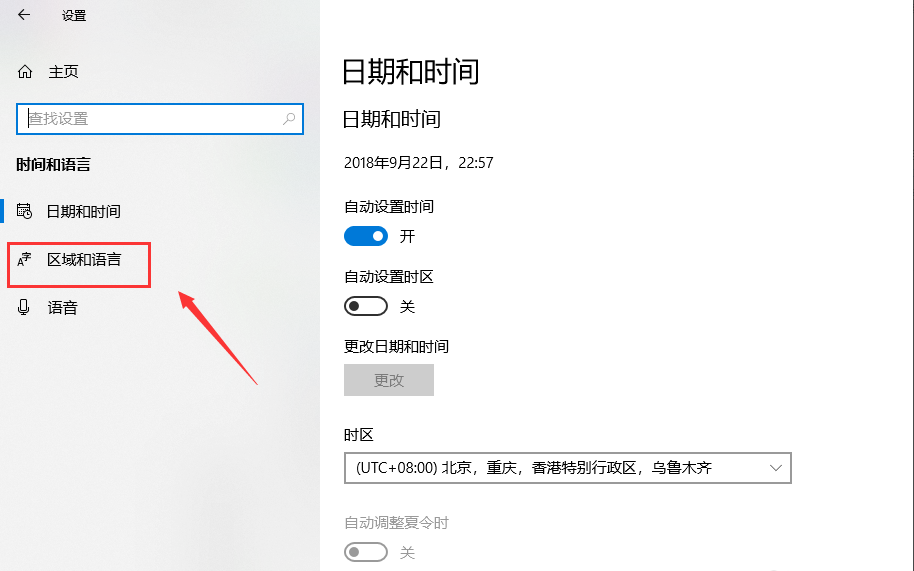
5、在区域语言界面点击中文,如图所示。
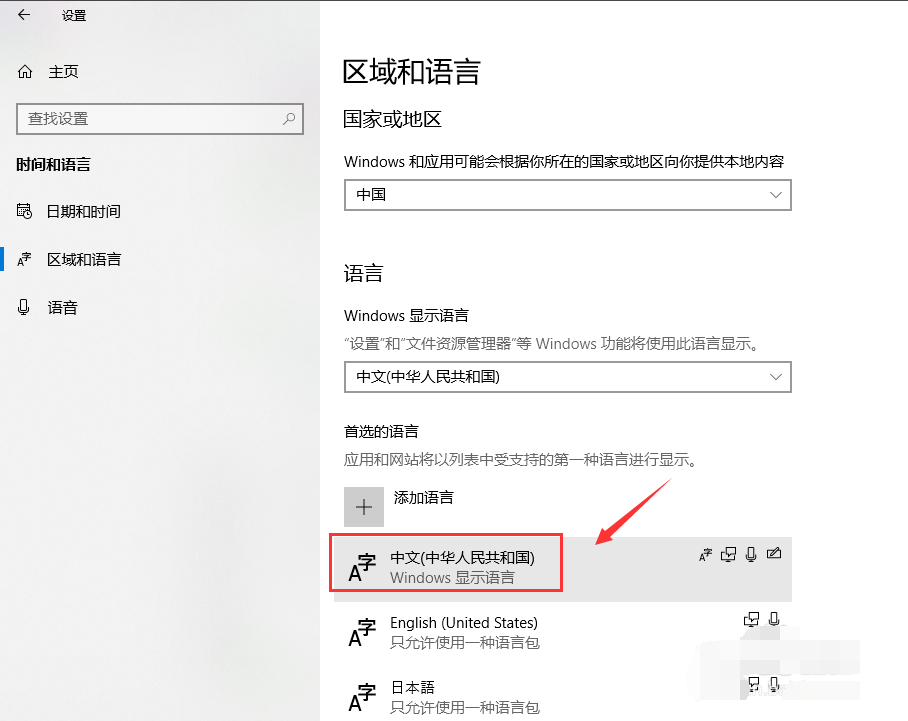
6、在中文弹出选项中点击选项按钮。
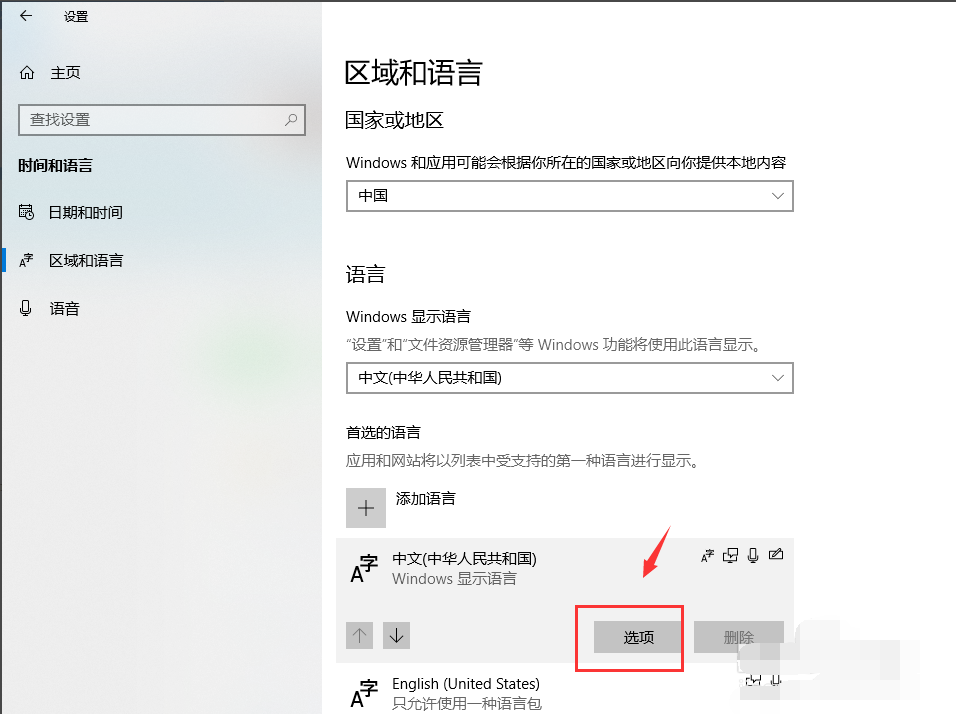
7、最后在键盘下面,点击加号可以添加输入法,点击已有的输入法可以删除。
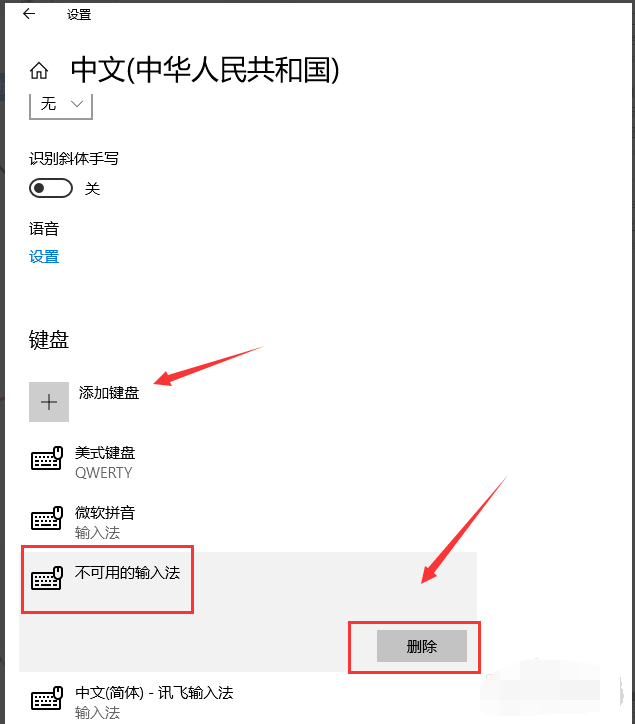
以上便是win10输入法设置方法,希望能帮到大家。
